发布日期:2019-07-14 作者:雨木风林 来源:http://www.duotecz.com
今天和大家分享一下win10系统笔记本桌面网络图标一直转圈圈问题的解决方法,在使用win10系统的过程中经常不知道如何去解决win10系统笔记本桌面网络图标一直转圈圈的问题,有什么好的办法去解决win10系统笔记本桌面网络图标一直转圈圈呢?小编教你只需要 1、win+R打开运行、然后在命令中输入输入命令:services.msc; 2、然后在服务中找到network list server右键启动。就可以了;下面就是我给大家分享关于win10系统笔记本桌面网络图标一直转圈圈的详细步骤::
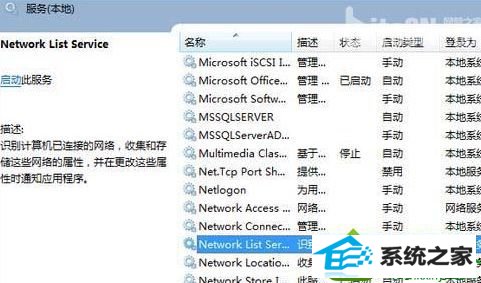
方法一、如果是打补丁后出现的问题。第一时间卸载驱动精灵,并且把它的文件夹彻底删除,要干净,用360粉碎!
方法二、开启network list server服务
1、win+R打开运行、然后在命令中输入输入命令:services.msc;
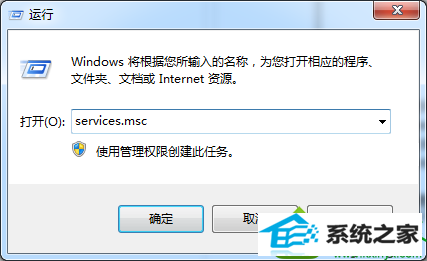
2、然后在服务中找到network list server右键启动。
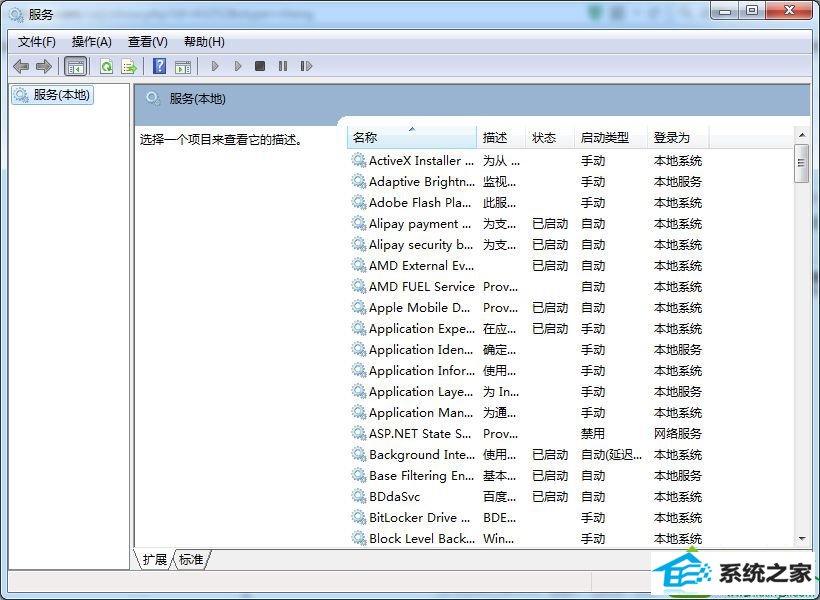
笔记本win10系统网络图标不停转圈圈的解决方法介绍这里,小编觉得转圈圈虽然不影响电脑的使用,但对于一些有强迫症的用户来说,在屏幕下方一直转圈圈会影响视觉。